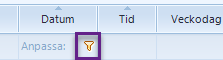Tidsstyrd återuppringning
Artvise Contact Center har förutom vanlig återuppringningsfunktionalitet stöd för bokningsbara återuppringningar. Detta åstadkoms genom att sätta upp scheman som definierar återuppringningstillfällen samt hur många lediga platser varje tillfälle har. Varje schema är kopplat till en specifik kö Artvise Contact Center, och varje specifik kö kan endast vara associerat med ett specifikt bokningsschema.
Endast köer där återuppringning är aktiverat, och där det finns ett veckoschema för återuppringning kan användas för bokningsbar återuppringning.
Själva bokningen sker via webben. Detta avsnitt beskriver dock endast hur man administrerar bokningsscheman.
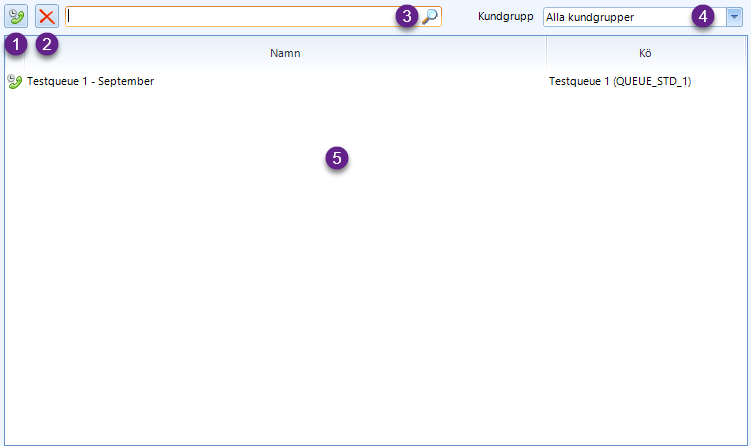
Denna knapp används för att skapa ett nytt schema
Denna knapp används för att ta bort det schema som markerats i listan (5).
Sökfältet kan användas för att begränsa sökresultatet i listan, vilket kan vara användbart i ett system med många scheman, vilket borde vara sällsynt. Sökningen sker på schemanamn, könamn samt köanknytning.
Kundgruppsfiltret används för att filtrera schemalistan till att visa scheman för specifika kundgrupper. Ett schema tillhör en kundgrupp indirekt i och med att schemat alltid är associerat med en kö, och en kö tillhör alltid en specifik kundgrupp.
Denna lista visar de scheman som matchar söksträngen och kundgruppsfiltret.
Skapa nytt schema
För att skapa ett nytt schema klickar man på knappen (1). Man får då upp följande dialog
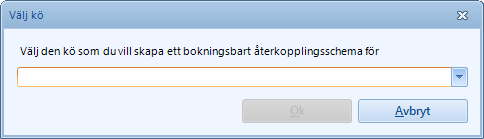
där man måste välja den kö som schemat skall associeras med. När man valt kö klickar man på Ok.
Om listan är tom, dvs. saknar köer innebär det att det inte finns några köer i systemet som uppfyller kraven. Kraven på en kö som skall användas för bokningsbar återkoppling är följande:
-
Kön får inte vara associerad med ett annat schema för bokningsbar återuppringning.
-
Återkoppling måste vara aktiverat på kön.
-
Kön måste också ha ett veckoschema för återkoppling.
Efter att ett köval gjorts och man klickat på Ok får man upp dialogen Schema för bokningsbar återuppringning
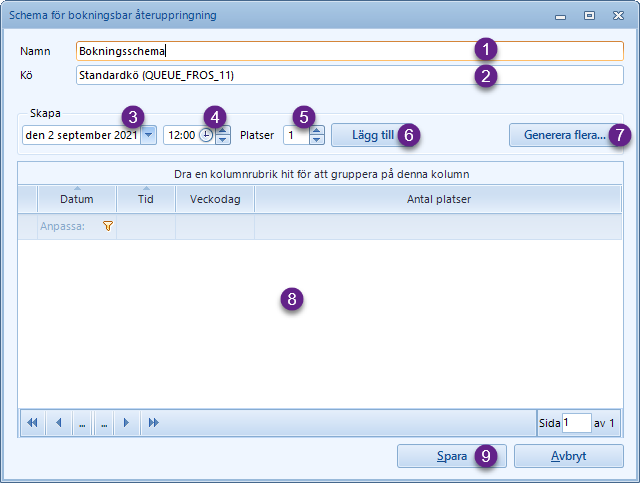
Här anges namnet på bokningsschemat. Det är inte möjligt att spara ett schema utan namn.
Här visas den kö som associerats med schemat. Detta fält är inte redigerbart.
Dessa fält används för att skapa ett enstaka nytt tillfälle i schemat med hjälp av knappen (6)
Denna knapp lägger till ett enstaka tillfälle i schemat baserat på vad som angetts i fälten till vänster om knappen (3, 4, 5 och 6).
Denna knapp används för att enkelt skapa flera tillfällen mellan olika datum. Knappen kan också användas för att uppdatera tillgängliga platser på befintliga fält.
Denna lista visar schemats tillfällen, uppdelat i sidor. Dialogrutans storlek avgör hur många tillfällen som ryms per sida, vilket gör att sidantalet ändras när man ändrar storlek på fönstret.
Skapa flera tillfällen
När man skapar (eller uppdaterar) flera tillfällen görs detta via en dialogruta där man steg för steg får ange nödvändig information.
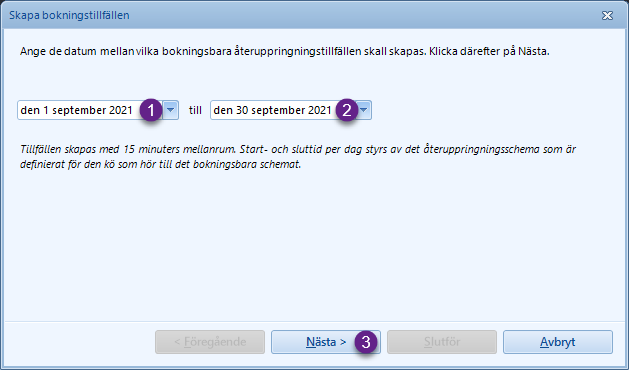
I det första steget anger man mellan vilka datum (1 och 2) tillfällena skall skapas. Anges samma datum i bägge datumfälten kommer tillfällen enbart att skapas för det datum som angetts. Tillfällen kommer att skapas var 15:e minut, där start- och sluttid per dag dikteras av återuppringningsschemat för den associerade kön. För att gå till nästa steg klickar man på Nästa > (3).
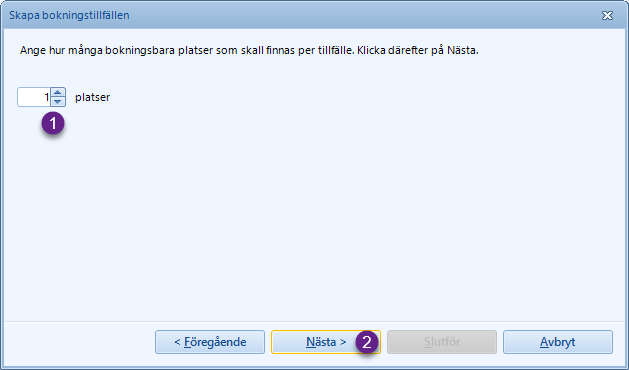
I detta steg anges hur många bokningsbara platser (1) som skall finnas tillgängliga per tillfälle. Detta bör baseras på ungefär hur många inloggade agenter kön vanligtvis har. För att gå till nästa steg klickar man på Nästa > (2). Det är möjligt att backa till föregående steg genom att klicka på < Föregående.
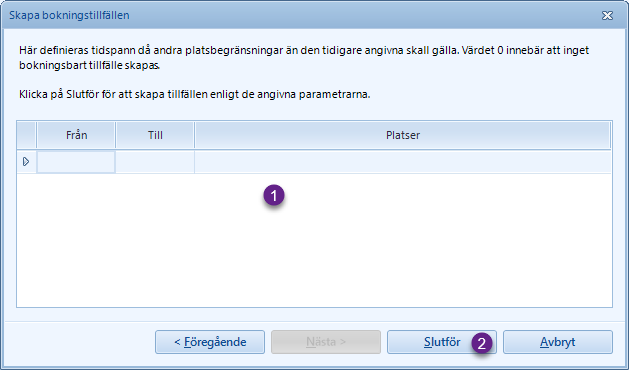
I det sista steget kan man ange tidsspann (1) med andra platsvärden än det man tidigare angett. Detta är användbart om man kön är mer eller mindre bemannad under vissa tider på dygnet, t.ex. under lunchtid. Ett värde på 0 innebär att det inte produceras några bokningsbara tillfällen alls under det angivna tidsspannet. För att slutföra, och skapa bokningsbara tillfällen baserat på de angivna parametrarna klickar man på Slutför (2). Det är möjligt att backa till föregående steg genom att klicka på < Föregående.